Cómo optimizar y acelerar Microsoft Outlook
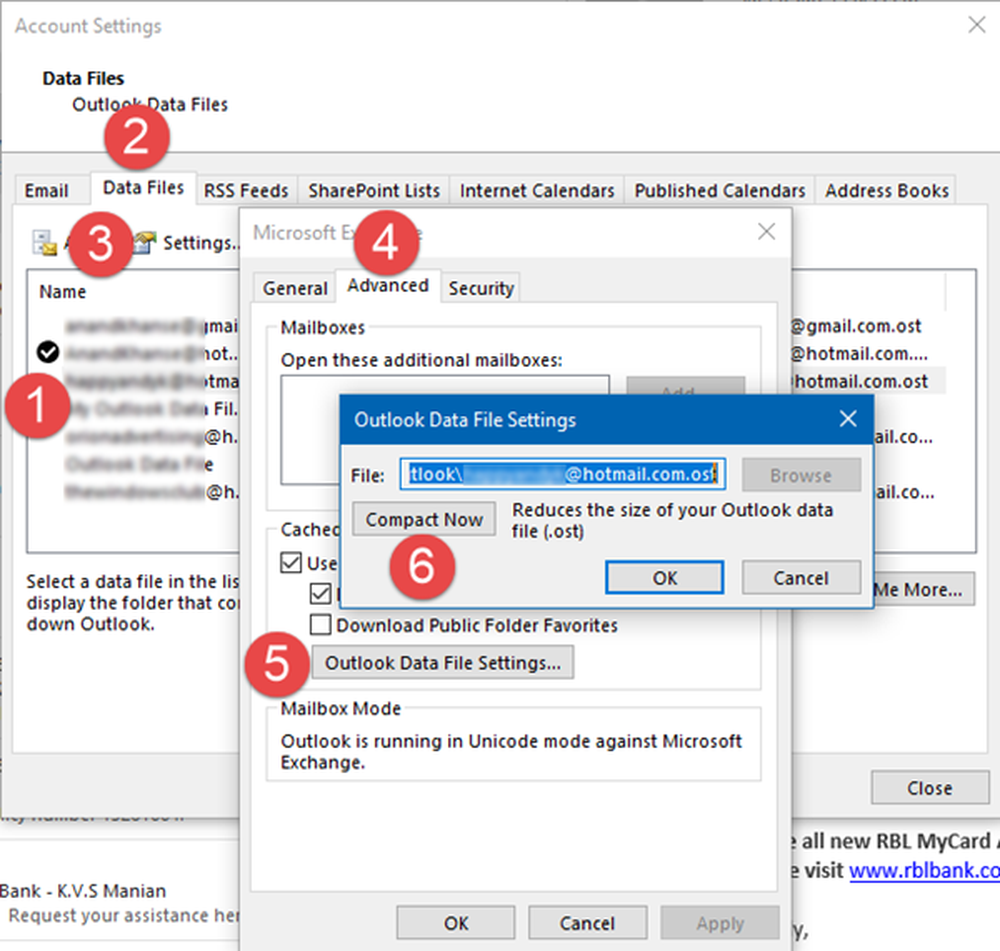
Estos consejos le ayudan a acelerar Microsoft Outlook 2016/2013/2010/2007. Tenemos 3 consejos de los cuales, uno es una explicación visual de cómo optimizar MS Outlook. Deshabilite los complementos no deseados, compactar y combinar archivos PST, archivar correo y carpetas de contactos! Si bien estos consejos te ayudarán a acelerar Microsoft Outlook, así como a que siga funcionando sin acaparar los recursos de la CPU para eliminar otras aplicaciones..
Acelerar Microsoft Outlook
Utilice estos consejos para optimizar y acelerar un Outlook 2016/2013/2010 lento en Windows 10/8/7. Esto mejorará el rendimiento de Outlook seguro!
- Deshabilitar complementos no deseados
- Compactar y combinar archivos PST
- Deshabilitar la función de fuente RSS
- Reparar archivos de Outlook PST y OST
- Archivar correo y carpetas de contactos.
1] Deshabilitar complementos no deseados
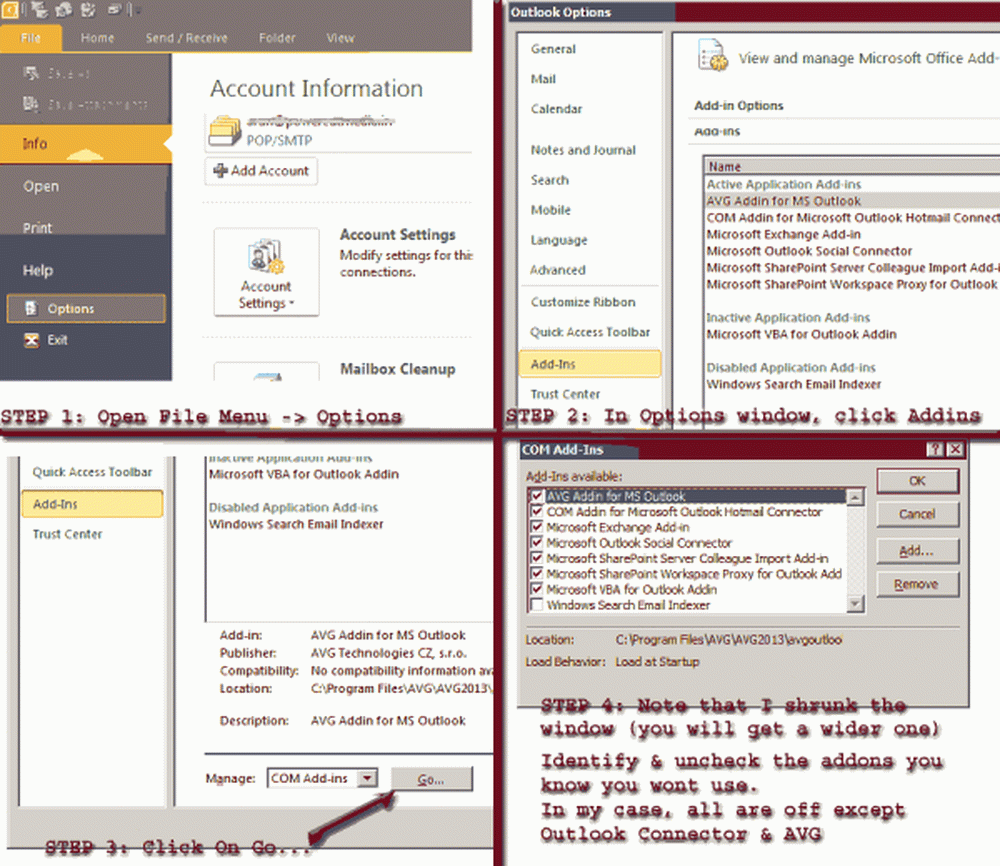 [Pasos para deshabilitar los complementos de Outlook - Haga clic para ampliar]
[Pasos para deshabilitar los complementos de Outlook - Haga clic para ampliar]
Al igual que con cualquier programa, muchas aplicaciones también instalan sus propios complementos para Outlook. Esto compensa el uso intensivo de la CPU, lo que hace que su computadora sea más lenta y también puede colgarla por un tiempo o dos. El método para deshabilitar los complementos de Outlook se describe en la imagen. Haga clic en la imagen para abrir su tamaño completo en una nueva pestaña.
2] Compactar y combinar archivos PST
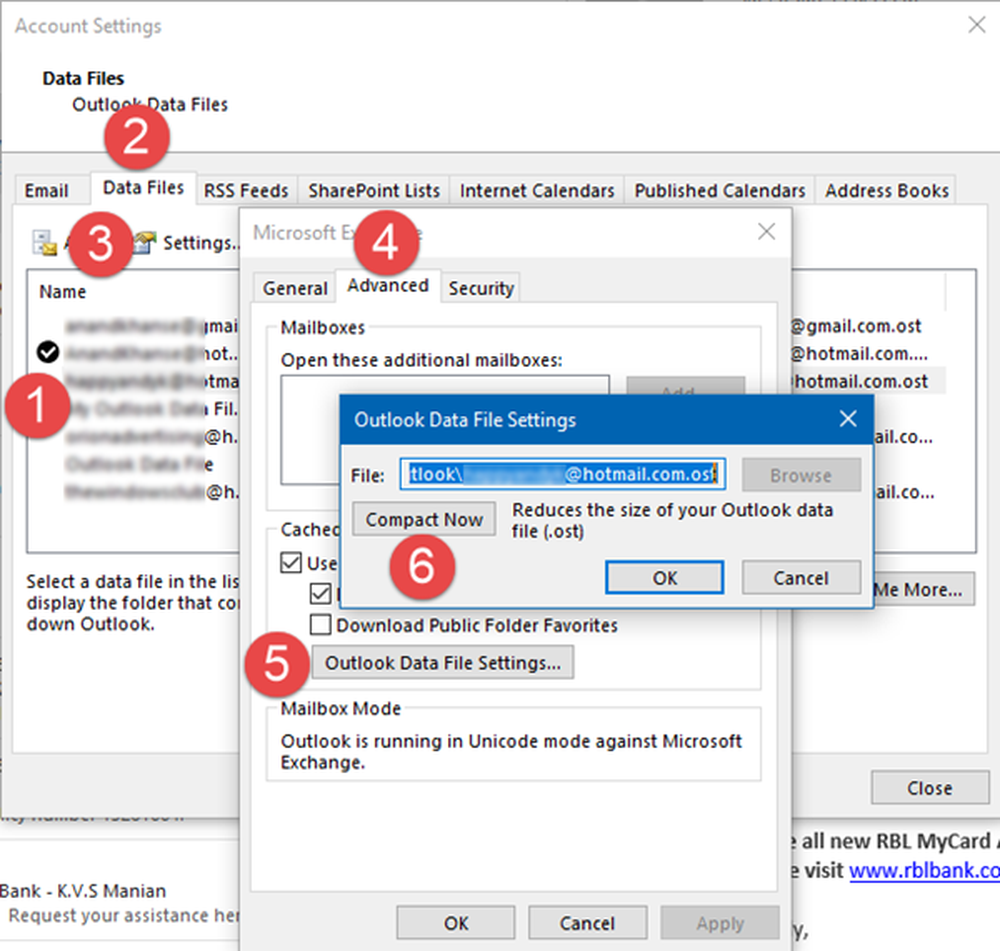
Outlook se ralentiza a medida que los diferentes archivos PST se hacen cada vez más grandes. Un método es compactar los archivos PST:
- Haga clic derecho en la cuenta (ejemplo Outlook) en el panel de navegación hacia la izquierda
- Seleccione Propiedades y luego, Avanzado
- Haga clic en COMPACTO AHORA
Otro método consiste en combinar diferentes cuentas (solo POP3) en un solo archivo PST para que Outlook no tenga que cargar diferentes archivos PST que lo hagan más lento. Revisa nuestro artículo sobre cómo combinar múltiples bandejas de entrada de Outlook.
3] Desactiva la fuente RSS si no la usas

Abra Opciones> Opciones avanzadas. Aquí, desmarque Sincronizar fuentes RSS a la Lista de fuentes comunes para deshabilitar la función de fuente RSS. También debe eliminar todos los datos no guardados almacenados en Outlook yendo a Configuración de la cuenta.
4] Reparar los archivos de Outlook PST y OST
Puede reparar archivos de datos personales de Outlook PST y OST corruptos con la herramienta de reparación de la bandeja de entrada
5] Archivar carpetas de correo y contactos en MS Outlook
La mayoría de nosotros tendemos a mantener correos electrónicos y contactos muy antiguos que ya no usamos. Si bien hay una opción para exportar el archivo PST completo y luego continuar eliminando cada correo que ya no necesitamos, es mejor configurar MS Outlook para archivar los archivos automáticamente. Cuando activa Auto Archive en Outlook para cualquier carpeta, MS Outlook busca elementos de correo más antiguos que el período de tiempo especificado y los archiva en Archive.pst en la carpeta que especifique.
Para archivar (automáticamente) una carpeta, haga clic con el botón derecho en la carpeta y seleccione Propiedades. Vaya a la pestaña Auto Archive (vea la imagen a continuación). Configurar: (a) umbral para archivar; y (b) la carpeta donde desea que se archiven los elementos antiguos. Puede especificar configuraciones adicionales o incluso usar la predeterminada.
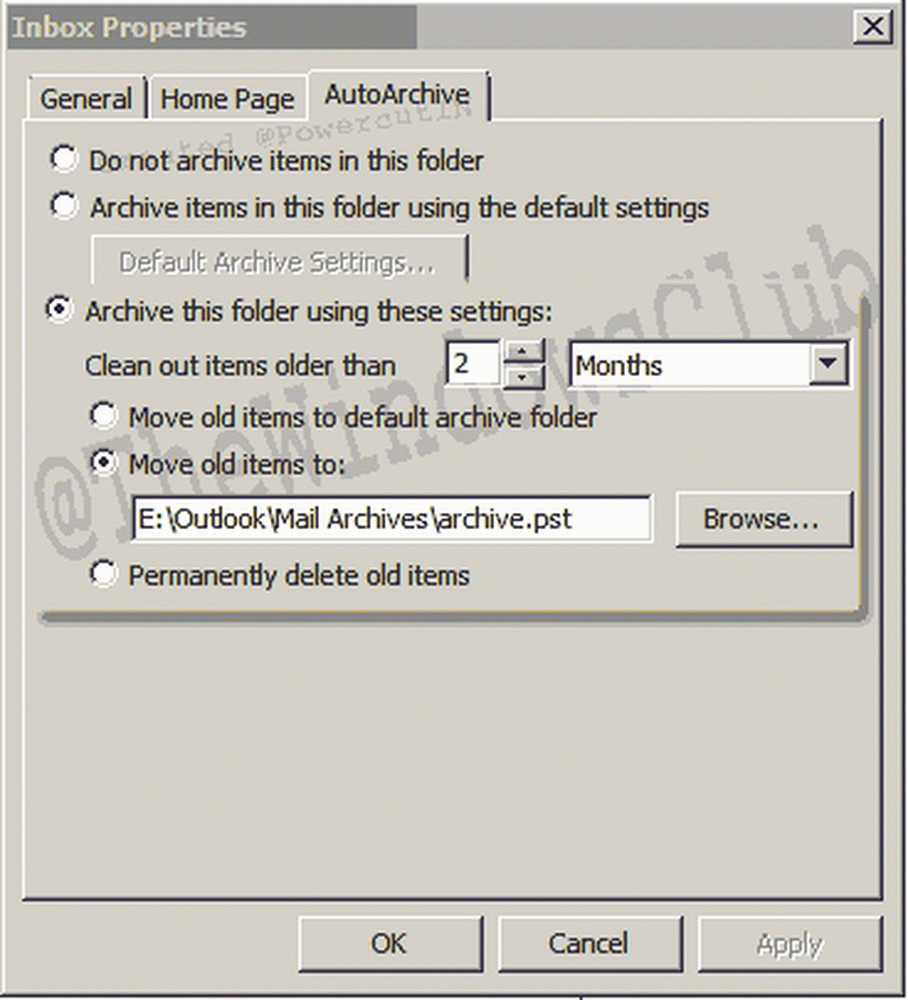
Tenga en cuenta que hasta que no configure Auto Archive, Microsoft Outlook no optimizará las carpetas en los archivos PST. Esto explica cómo optimizar MS Outlook para la velocidad..
Si tienes más consejos, por favor comparte con nosotros.



